ITunes के साथ / बिना iPhone से iPhone में वीडियो ट्रांसफर करने के 2 सबसे अच्छे तरीके
आपके नए iPhone पर आपके पास बहुत सारे वीडियो होने चाहिए, लेकिन यह आपको आश्चर्यचकित कर सकता है कि यदि आप नहीं जानते हैं iTunes से iPhone में वीडियो कैसे जोड़ें, यह आपके लिए एक बड़ी समस्या पैदा कर सकता है। खैर, यह कोई नई बात नहीं है, आईट्यून्स को डेटा बैकअप और डेटा सिंक्रोनाइज़ेशन के लिए डिज़ाइन किया गया था, लेकिन यदि आप ऐसा करने में विफल रहते हैं, तो आपको अपने वीडियो के विशाल संग्रह को प्रबंधित करने में समस्या होगी। तो, मूल रूप से, एक समय आएगा जब आपको उन वीडियो को आईफोन से अपने iPhone में जोड़ना होगा ताकि आप चलते-फिरते वीडियो का आनंद ले सकें! इसलिए, अगर आपको प्रदर्शन करने में परेशानी हो रही है, तो पूरी प्रक्रिया के बारे में स्पष्ट जानकारी प्राप्त करने के लिए बाकी लेख का पालन करें।
तरीका 1: iTunes से iPhone में वीडियो ट्रांसफर कैसे करें
यदि आपका लक्ष्य iTunes से वीडियो निर्यात करना हैतत्पश्चात, आपको Tenorshare iCareFone से बेहतर विकल्प नहीं मिलेगा। यह सच है कि अधिकांश उपयोगकर्ता आईट्यून्स से आईफोन में वीडियो को स्थानांतरित करना पसंद करते हैं, ऐप्पल प्रमाणित ऐप जैसे आईट्यून्स का उपयोग करते हुए, मुख्य रूप से क्योंकि इसमें आईट्यून्स ऐप शामिल है, लेकिन फिर भी आपको आईट्यून्स का उपयोग करने पर बहुत सारे लाल टेप का सामना करना पड़ता है। डेटा ट्रांसफर के लिए। तो, थर्ड-पार्टी सॉफ्टवेयर का उपयोग करना थोड़ा अपरंपरागत लग सकता है लेकिन स्पष्ट रूप से यदि आप सिर्फ इसके मूल को नजरअंदाज करते हैं और इस उपकरण का उपयोग इस एकल समय के लिए करते हैं, तो आपको पता चलेगा कि यह इतना अनुशंसित क्यों है। iCareFone को विशेष रूप से इस नौकरी के लिए डिज़ाइन किया गया है। मैक और विंडोज पर उपलब्ध, यह टूल 1-क्लिक ट्रांसफर को बढ़ावा देता है। अब, यदि आप Tenorshare iCareFone का उपयोग करने जा रहे हैं, तो आपको इस टूल का उपयोग करके iTunes से iPhone में वीडियो स्थानांतरित करने का तरीका जानने की आवश्यकता है। बस निर्देशों का सावधानी से पालन करें।
1. डाउनलोड करें और Tenorshare iCareFone स्थापित करें।
2. अब, आपको अपने iPhone और कंप्यूटर को USB केबल से जोड़ना होगा।
3. आपके कंप्यूटर ने तुरंत iPhone का पता नहीं लगाया है, लेकिन यह डिवाइस का पता लगाने के बाद, फोन को अनलॉक करें और संदेश संकेत पर स्वीकार करें टैप करें।
4. इससे कनेक्शन सफल होगा।
5. अब, अपने कंप्यूटर पर Tenorshare iCareFone लॉन्च करें।
6. मुख्य विंडो पर, "आइट्यून्स मीडिया को डिवाइस में स्थानांतरित करें" विकल्प चुनें।

7. अब, अगली विंडो पर, आपकी सभी मीडिया फाइलें दिखाई देंगी।
8. डिफ़ॉल्ट रूप से, सभी प्रकार की फ़ाइलों का चयन किया जाएगा, लेकिन आपके पास केवल उन फ़ाइलों का चयन करने का विकल्प है, जो इस मामले में हैं, यह "वीडियो" है।

9. चयन प्रक्रिया का ख्याल रखने के बाद, नीचे नीले बटन पर क्लिक करें और उस पर "स्थानांतरण" लिखा हुआ है।
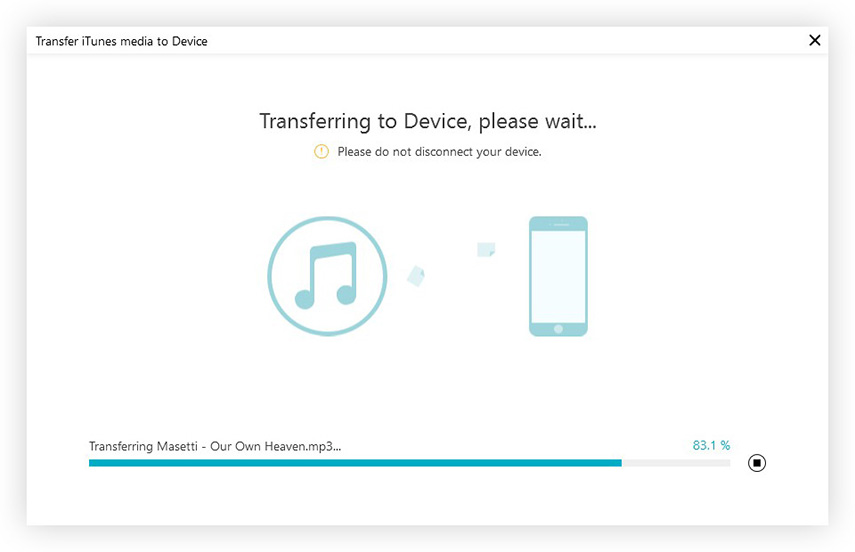
सभी चयनित फ़ाइलों को आयात किया जाएगा। जैसा कि आप देख सकते हैं, यह एक महान उपयोगकर्ता के अनुकूल इंटरफेस के साथ एक बहुत ही सक्रिय उपकरण है। Tenorshare iCareFone मूल रूप से आपके डेटा को केवल एक क्लिक और दक्षता के साथ स्थानांतरित करता है।
यदि आप वीडियो आयात या निर्यात करना चाहते हैंआपके कंप्यूटर को iPhone या iPhone को कंप्यूटर, आप इसे आसानी से iCareFone के "मैनेज" फीचर की मदद से कर सकते हैं। इससे कोई फर्क नहीं पड़ता कि डेटा खरीदा या डाउनलोड किया गया है, उन्हें किसी भी चीज़ की परवाह किए बिना चुना जाएगा। स्थानांतरण तेज और प्रभावी है!
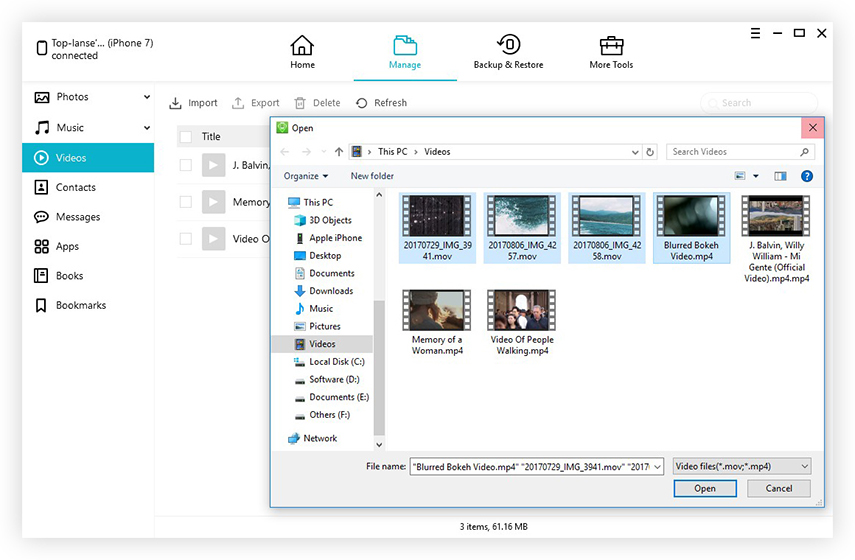
तरीका 2: iTunes से iPhone में वीडियो कैसे जोड़ें
आपने वीडियो कैसे भेजना है, इसके बारे में अभी सीखाएक स्वतंत्र ऐप के साथ आईफोन के लिए आईट्यून्स लेकिन अब आप यह जानने जा रहे हैं कि आईट्यून्स ऐप का उपयोग करके आईफोन से आईफोन में वीडियो कैसे जोड़ें। ठीक है, आप पहले से ही अनुमान लगा चुके होंगे कि iTunes से वीडियो को अपने iPhone में स्थानांतरित करने में मदद करने के लिए iTunes ऐप के भीतर एक फ़ंक्शन होना चाहिए। हाँ! वहाँ है और आपको यह जानकर आश्चर्य होगा कि उन्हें आयात करना कितना सरल है। सबसे पहले, आपको उन्हें iTunes में आयात करना होगा। तो, आप मूल रूप से अपने कंप्यूटर से अपनी आईट्यून्स लाइब्रेरी में फाइलें जोड़ रहे होंगे और फिर उन्हें आईफोन में सिंक कर देंगे।
1. आप अपने कंप्यूटर पर आईट्यून्स ऐप चला सकते हैं और बस उन फाइलों को खींच कर आई-ट्यून्स विंडो पर छोड़ सकते हैं।
2. या आप आईट्यून्स पर जा सकते हैं और "फाइल" पर जाएं फिर "लाइब्रेरी में जोड़ें" और फिर फाइलों का पता लगाएं और उन्हें खोलें।

3. अब बस अपने iPhone को USB के माध्यम से जोड़कर इन फ़ाइलों को सिंक करें।
4. डिवाइस आइकन पर जाएं, सारांश पर जाएं और "इस डिवाइस के साथ वाई-फाई पर सिंक करें" चुनें।
5. "लागू करें" टैप करें।

तो, यह है कि आईट्यून्स ऐप का उपयोग करके आईट्यून्स से आईफोन में वीडियो कैसे जोड़ें।
निष्कर्ष
अंत में, यह कहा जा सकता है कि दोनों iTunes औरTenorshare iCareFone वीडियो ट्रांसफर के बहुत विश्वसनीय तरीके हैं। ऐसे उपयोगकर्ता हैं जो iTunes का उपयोग करना पसंद करते हैं क्योंकि यह एक Apple प्रमाणित ऐप है और ऐसे उपयोगकर्ता भी हैं जिनके लिए केवल दक्षता मायने रखती है। आईट्यून्स कभी भी खराब ऐप नहीं था, लेकिन आईट्यून्स द्वारा पीछा की जाने वाली कुछ प्रक्रियाएं हैं जो कुछ उपयोगकर्ताओं के लिए एक कमी की तरह लग सकती हैं, लेकिन टेनशेयर iCareFone के साथ, आपको उनका सामना नहीं करना पड़ेगा। तो, हम मानते हैं कि यदि आप एक तेज और कुशल विकल्प की तलाश कर रहे हैं तो आपके लिए टेनशेयर iCareFone सबसे अच्छा होगा। अत्यधिक सिफारिशित!!









